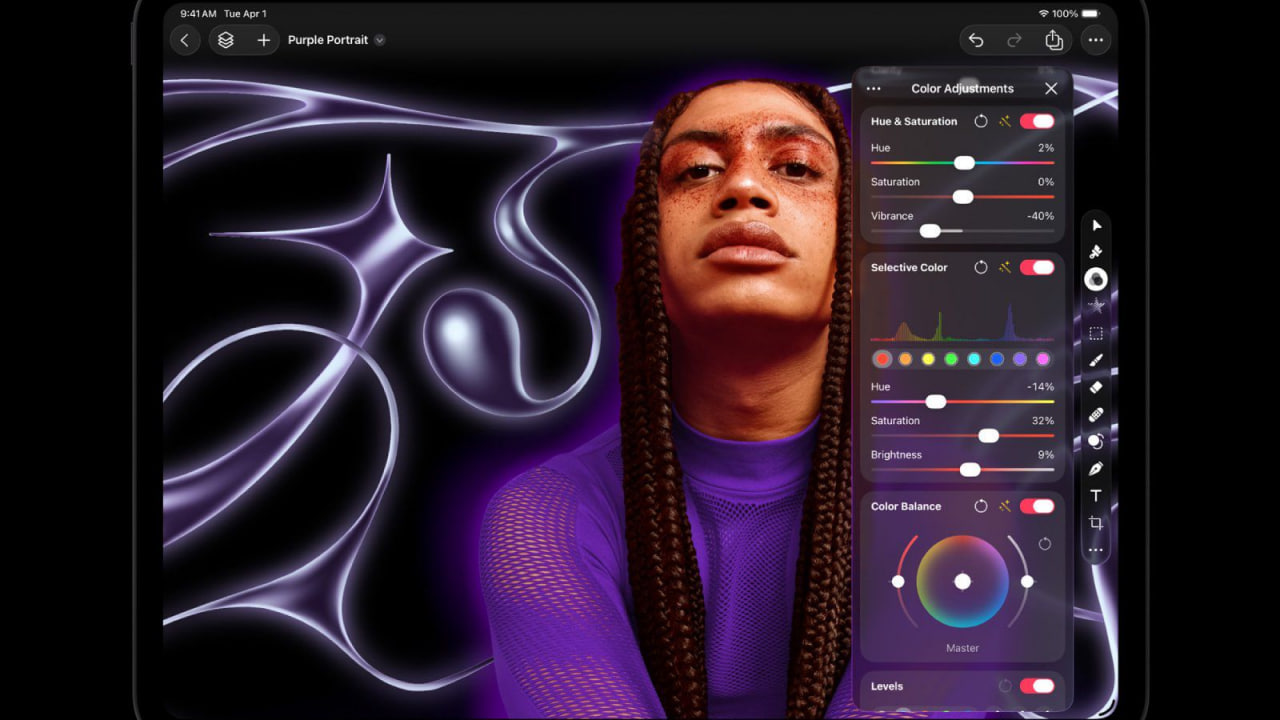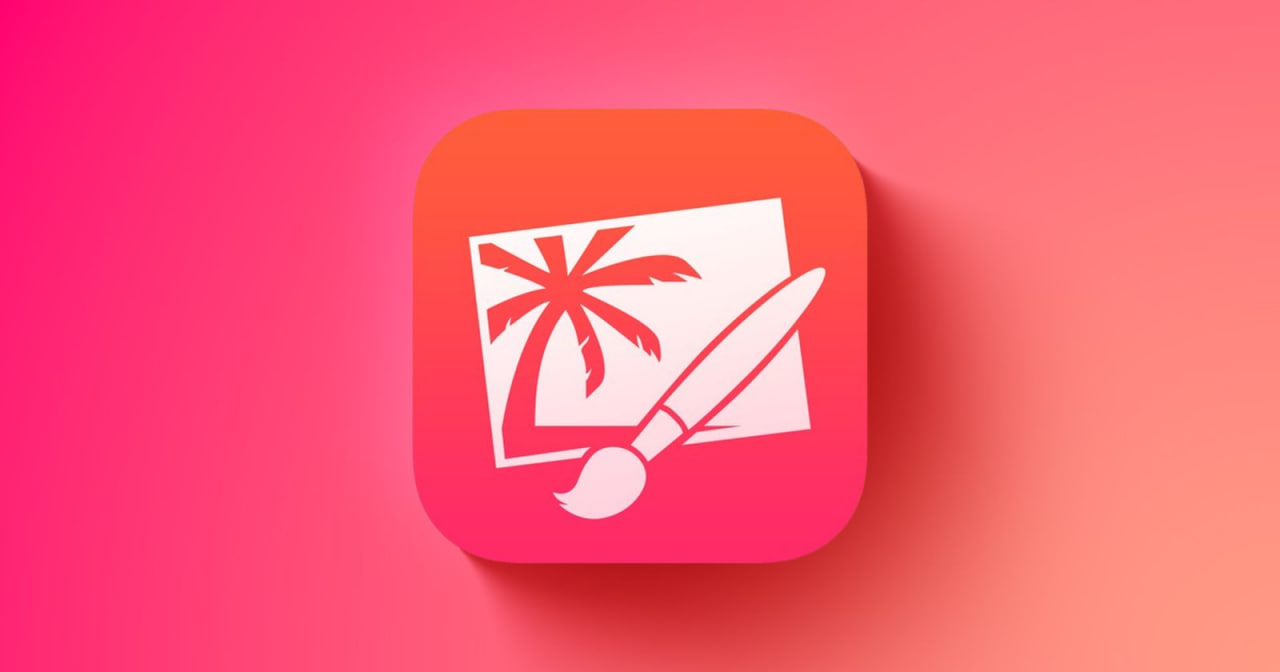Портативная колонка Harman Kardon Go plus Play Mini White (HKGOPLAYMINIWHTEU)
Гарантия:

Характеристики
Производитель:
Harman Kardon
Мощность:
100 Вт
Вес:
3.43 кг
Частотный диапазон:
50-20000 Гц
Тип:
Акустична система
Описание
Harman Kardon Go+Play Mini White
Портативная беспроводная колонка высокого качества, разработанная компанией Harman Kardon. Эта колонка обладает стильным дизайном в белом цвете, который выглядит очень элегантно и современно.
Колонка оснащена двумя 45-мм динамиками и двумя 20-мм высокочастотными драйверами, которые обеспечивают высокое качество звука.
Функции:
- имеется встроенный усилитель, который дает возможность воспроизводить звук с высокой мощностью. Колонка поддерживает беспроводную передачу звука по Bluetooth, что позволяет подключать ее к любым устройствам, которые поддерживают эту технологию.
- встроенный аккумулятор, который обеспечивает до 8 часов непрерывного воспроизведения музыки. Кроме того, колонка имеет два USB-порта для зарядки внешних устройств, таких как смартфоны и планшеты.
- имеет интуитивно понятную панель управления на верхней части, с помощью которой можно легко изменять громкость и переключать треки. Она также поставляется с пультом дистанционного управления, который дает дополнительную гибкость в управлении колонкой.
Harman Kardon Go+Play Mini является идеальным выбором для тех, кто ценит качество звука и комфортную передвижную аудиосистему.
.jpg?1678365653726)
Похожие товары

Портативная колонка Harman Kardon Go plus Play Mini White (HKGOPLAYMINIWHTEU)
Подтверждение по SMS
×Код отправлен на